限于篇幅,Obsidian的相关内容放到了这一部分。话不多说,直接进入正题。
软件介绍
Obsidian 是一个强大且扩展性极高的知识库,是一款基于本地的笔记软件。不仅仅是一个编辑器,更重要的是可以搭建自己的知识体系。除支持Markdown、Latex、Mermaid等基本语法外,还有双链、标签、白板、日记、块引用、关系图谱、TODO等功能,以及丰富的插件系统。
前面提到Obsidian搭建在本地,没有网络时也可以正常使用,使用Markdown语言,配置文件与仓库关联,迁移方便。
各语法相关文章此前基本已经写过。
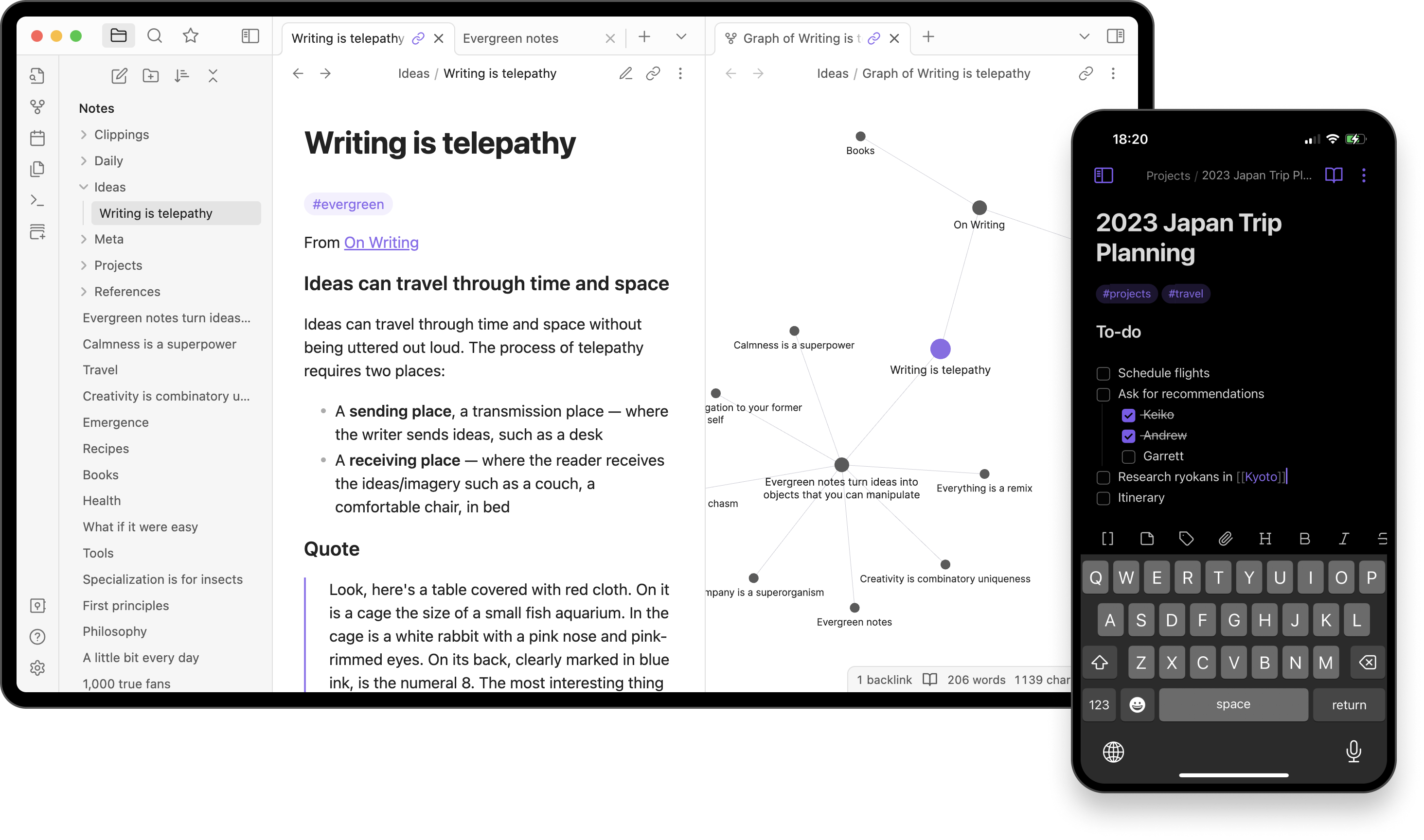
中文社区网址:https://forum-zh.obsidian.md
下载安装Obsidian
在官网下载Obsidian安装包安装即可,不再赘述。
网站链接:https://obsidian.md/
新建仓库
安装好软件首次打开需要先设定仓库,
如果你此前已经有使用Markdown写文档的习惯的话,直接选择其存放目录作为仓库文件夹;
如果你并没有一个这样的文件夹,就选择一个位置新建仓库,这将是你以后存放笔记、附件等重要资料的地方。
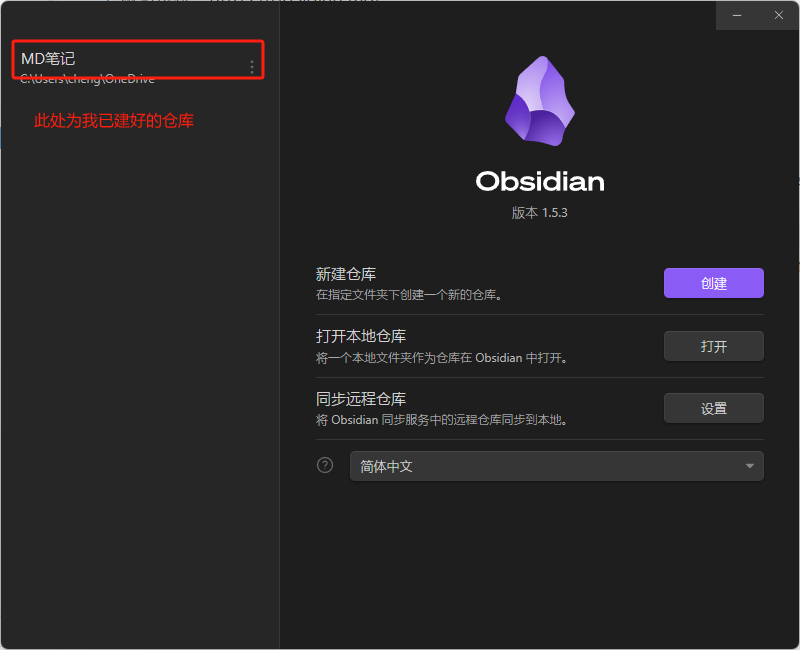
插件安装方法
可以访问社区插件市场
直接访问插件市场是最方便的插件安装方法,具体操作如下。
进入设置的第三方插件,并关闭安全模式。
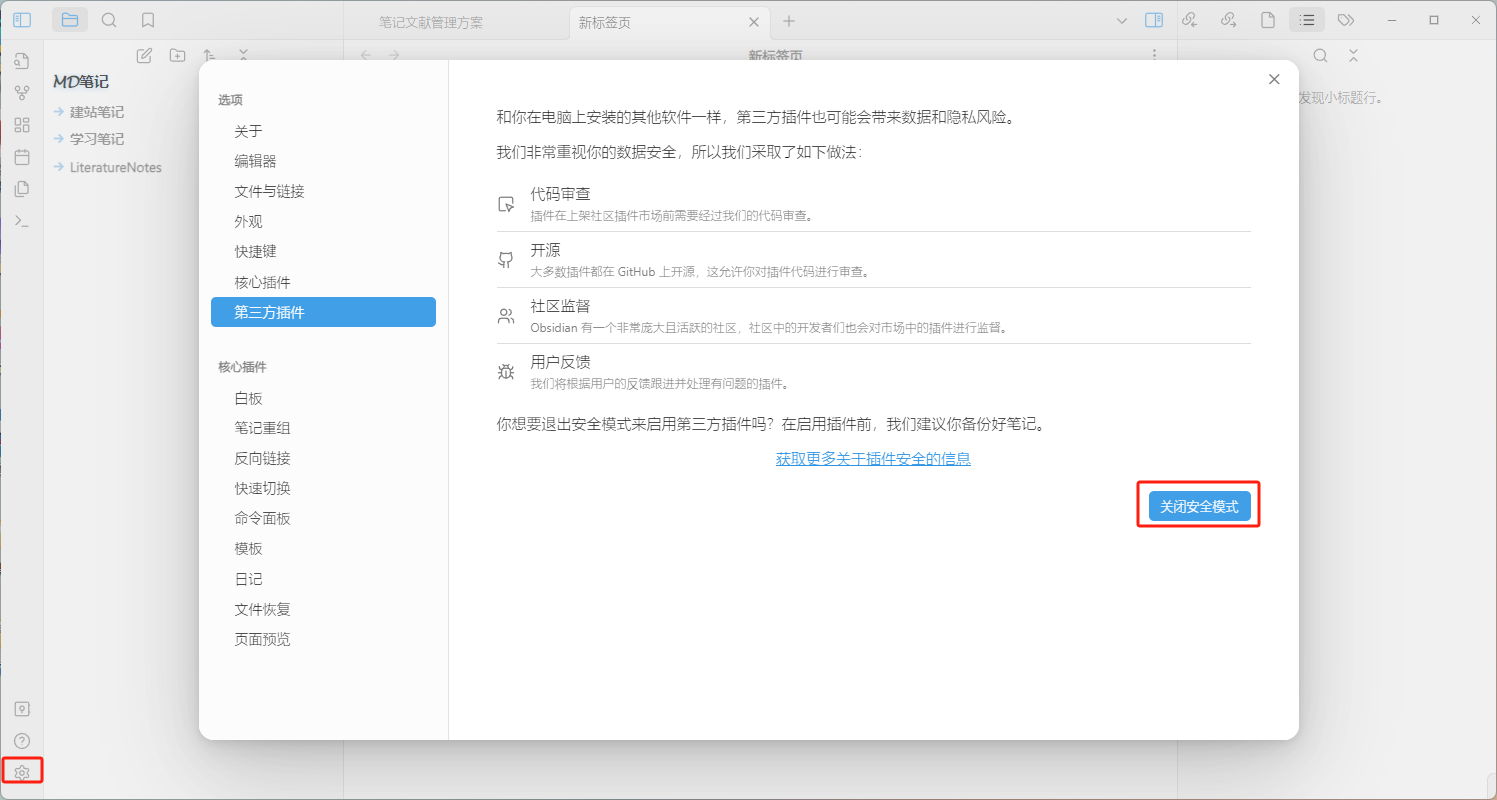
点击浏览社区插件市场。
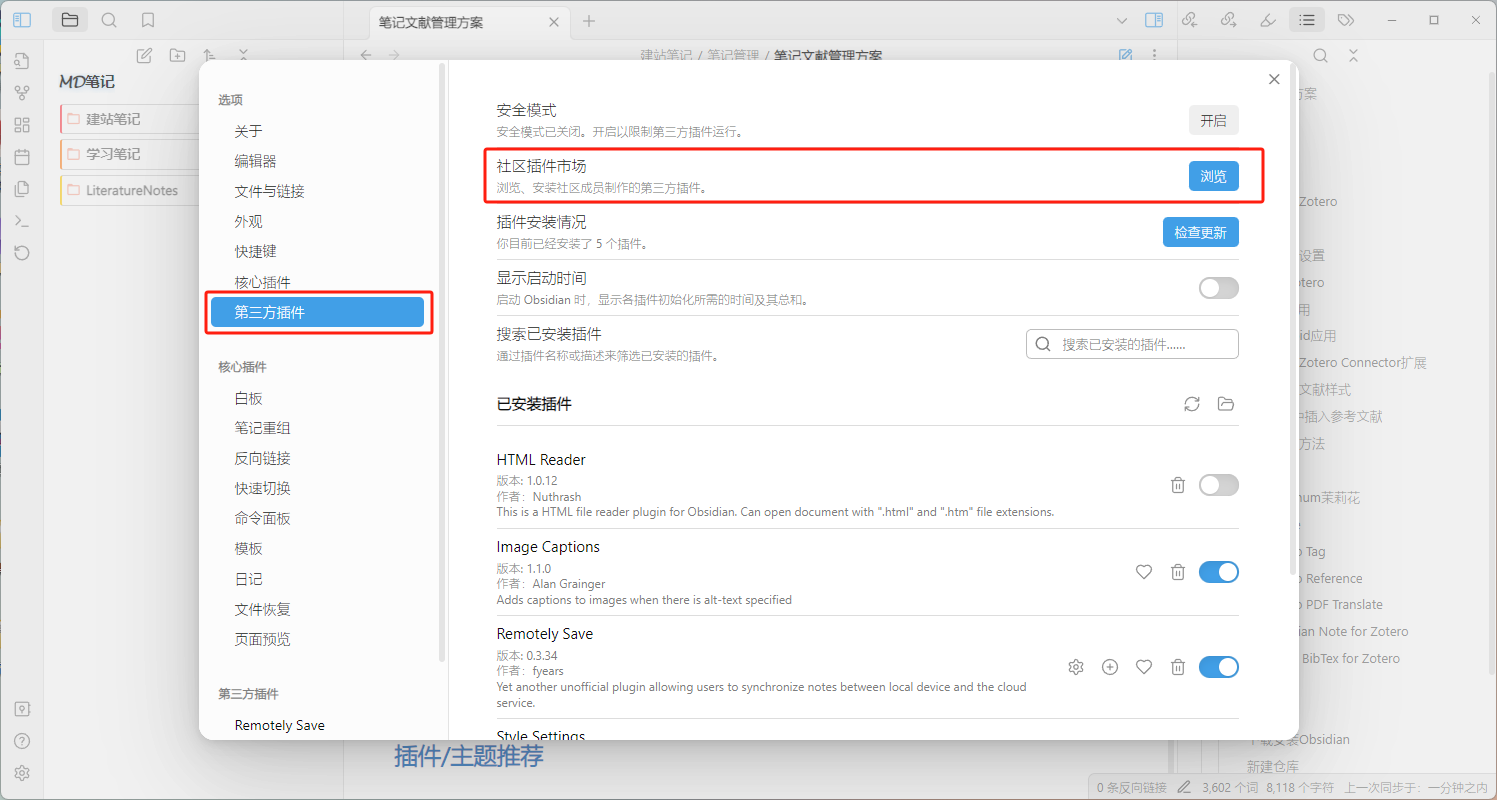
进入市场后,在上方搜索栏搜索想要的插件。
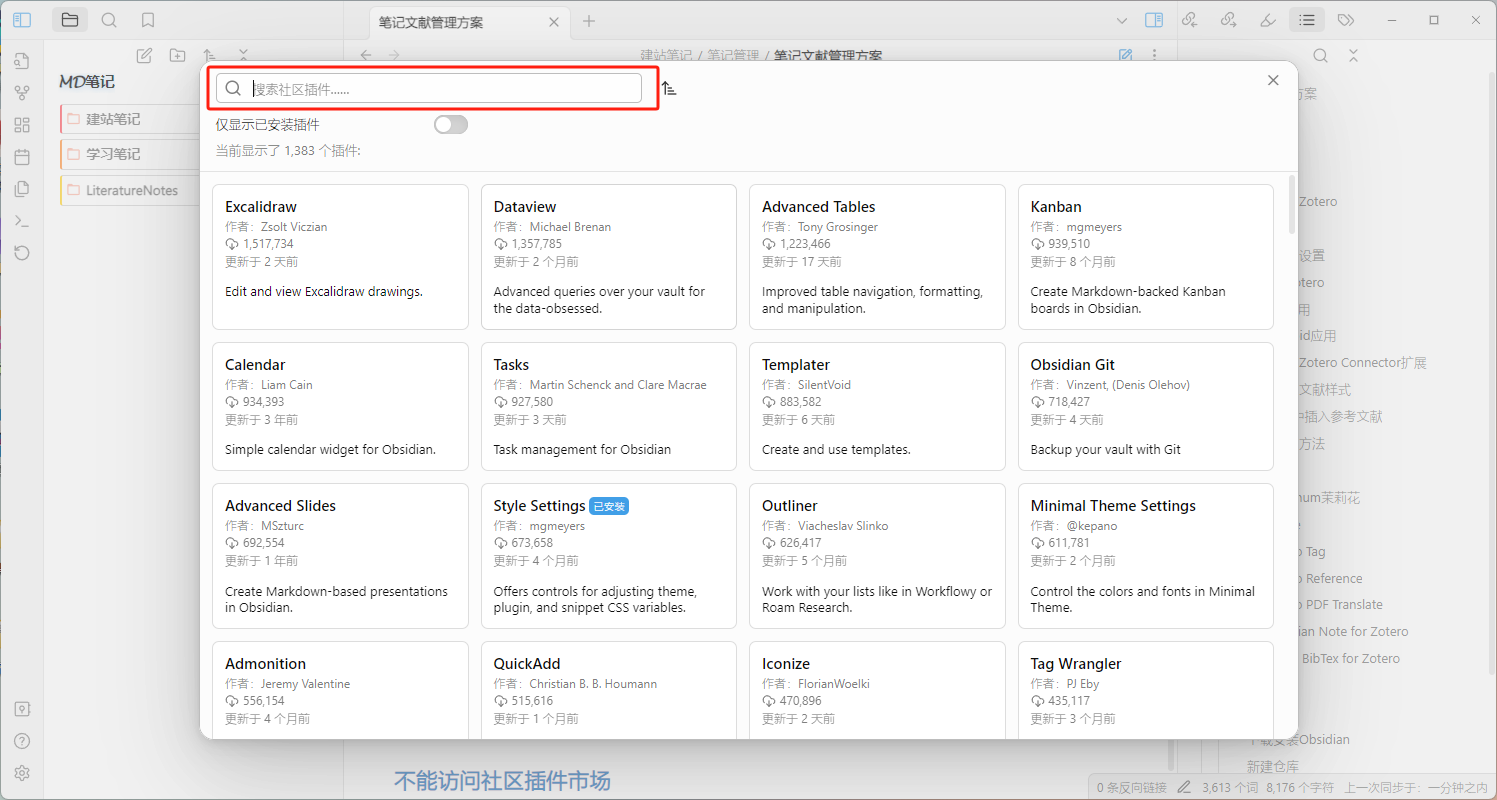
点击插件进入插件详情页,点击安装后,右上角弹出正在安装。
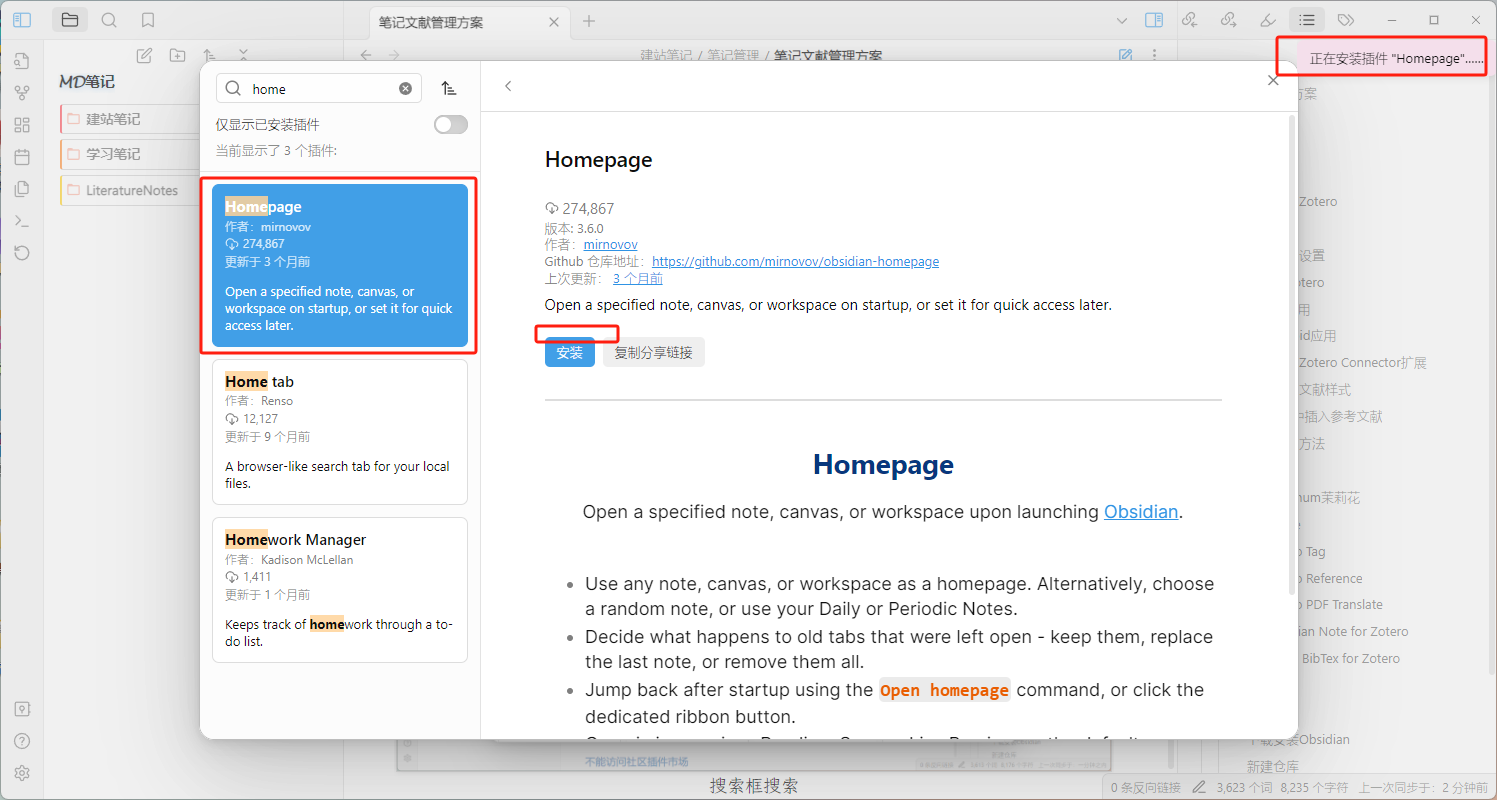
安装完成后,出现启用按钮,点击启用即可。
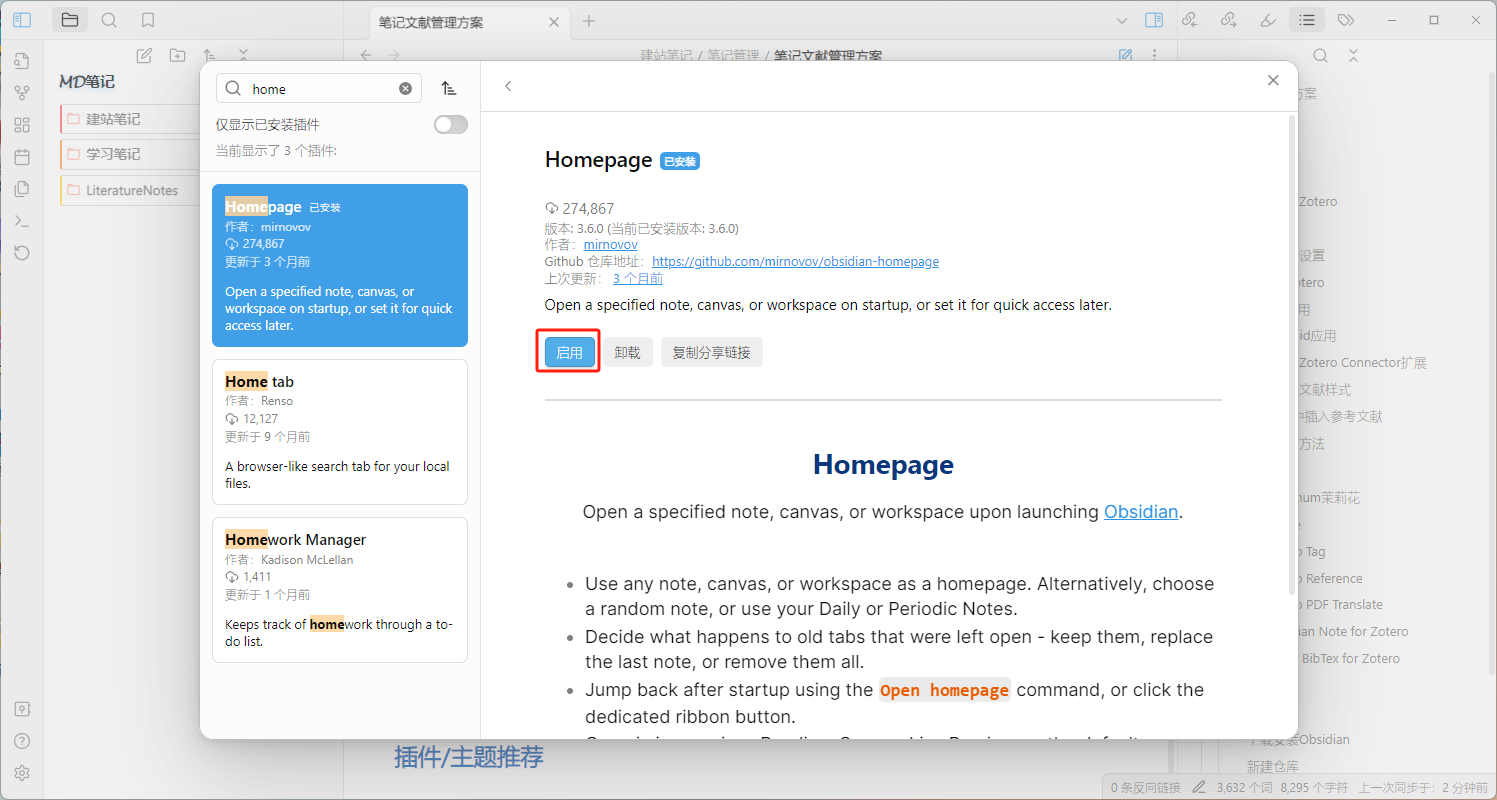
不能访问社区插件市场
如果你无法访问插件市场,就需要手动安装了。【相对麻烦一点】
首先你需要获取到想安装的插件。可以从Github上获取,本文提到的插件已经打包好,获取方法放在文末了。
将获取到的插件,以文件夹的形式放入你的仓库文件夹中的.obsidian\plugins文件夹下。
把下载好的文件夹放进plugins文件夹内即可。
以我的仓库为例,我的仓库保存在
C:\Users\cheng\OneDrive\MD笔记,我就需要把插件放入目录为C:\Users\cheng\OneDrive\MD笔记\.obsidian\plugins的文件夹下。
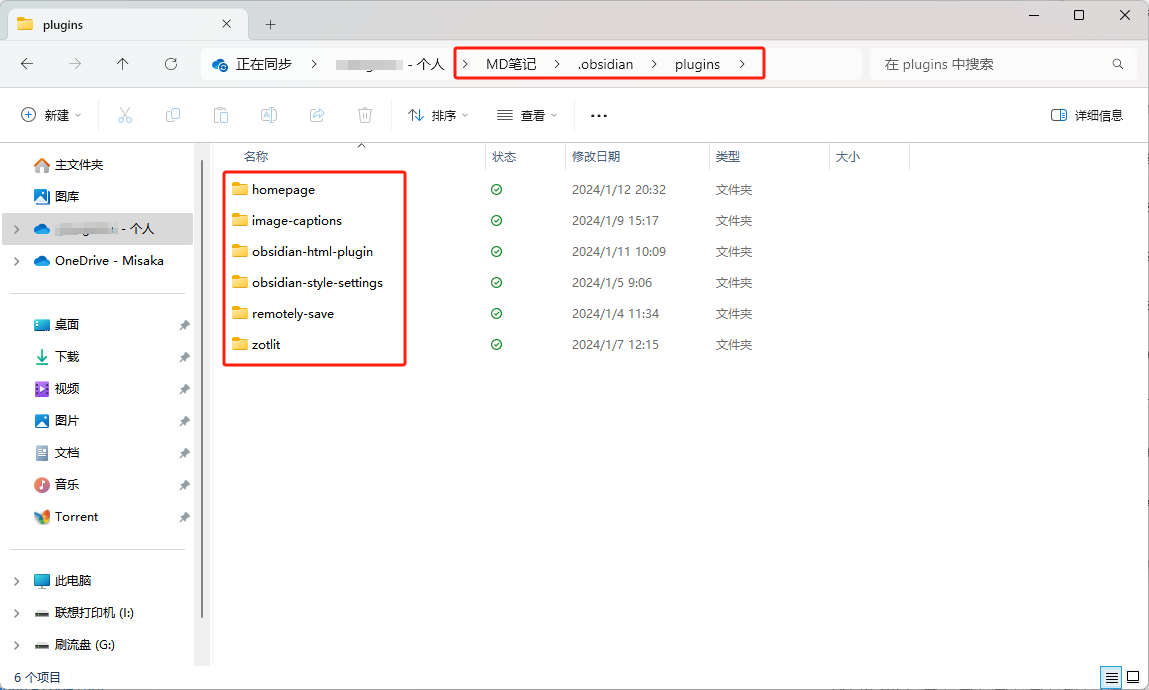
将文件移入后,重启Obsidian,在设置-第三方插件中找到安装的插件,开启就可以使用了。
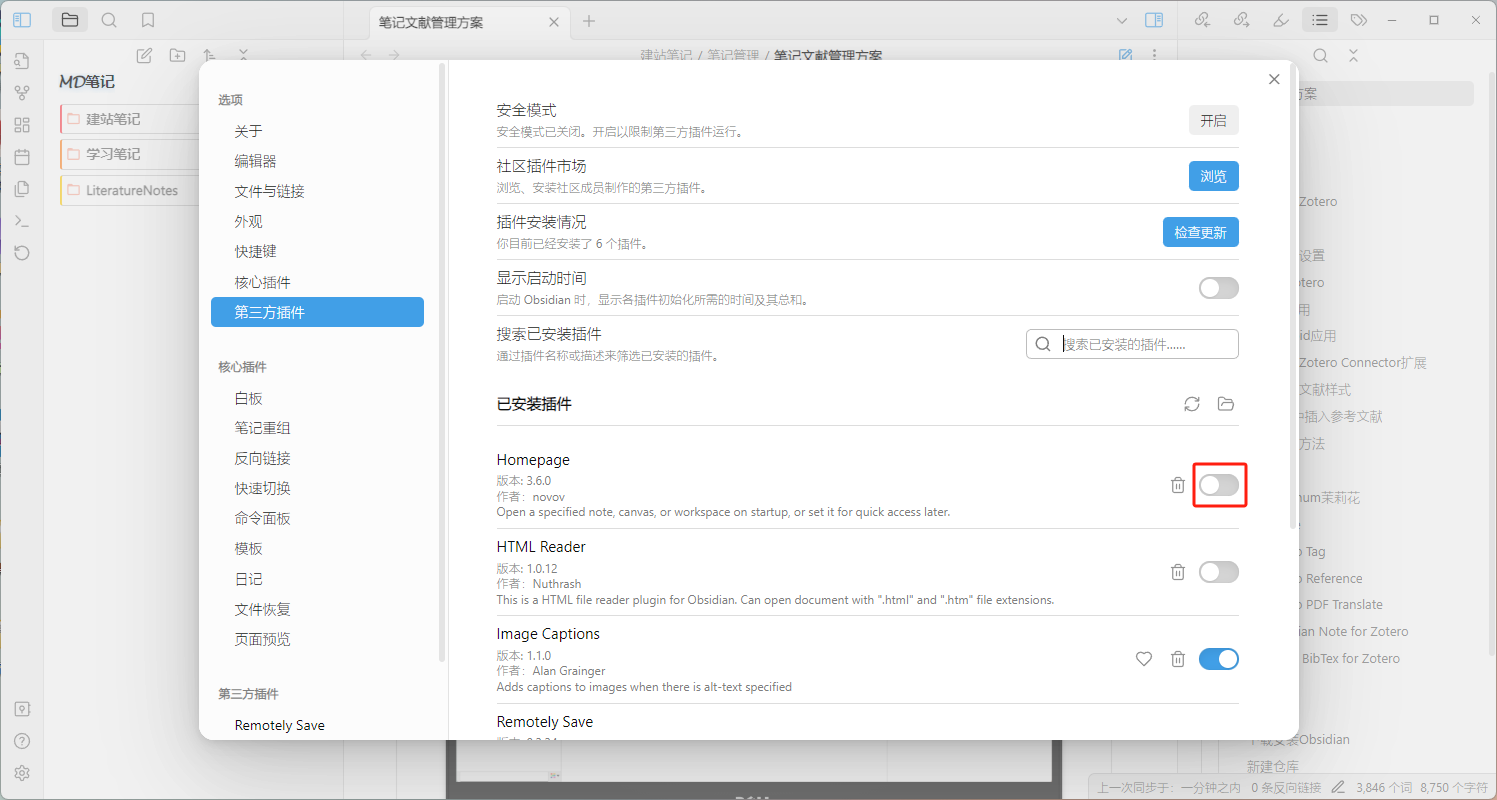
插件设置
部分插件支持自定义配置,在设置-第三方插件中打开,如图所示。
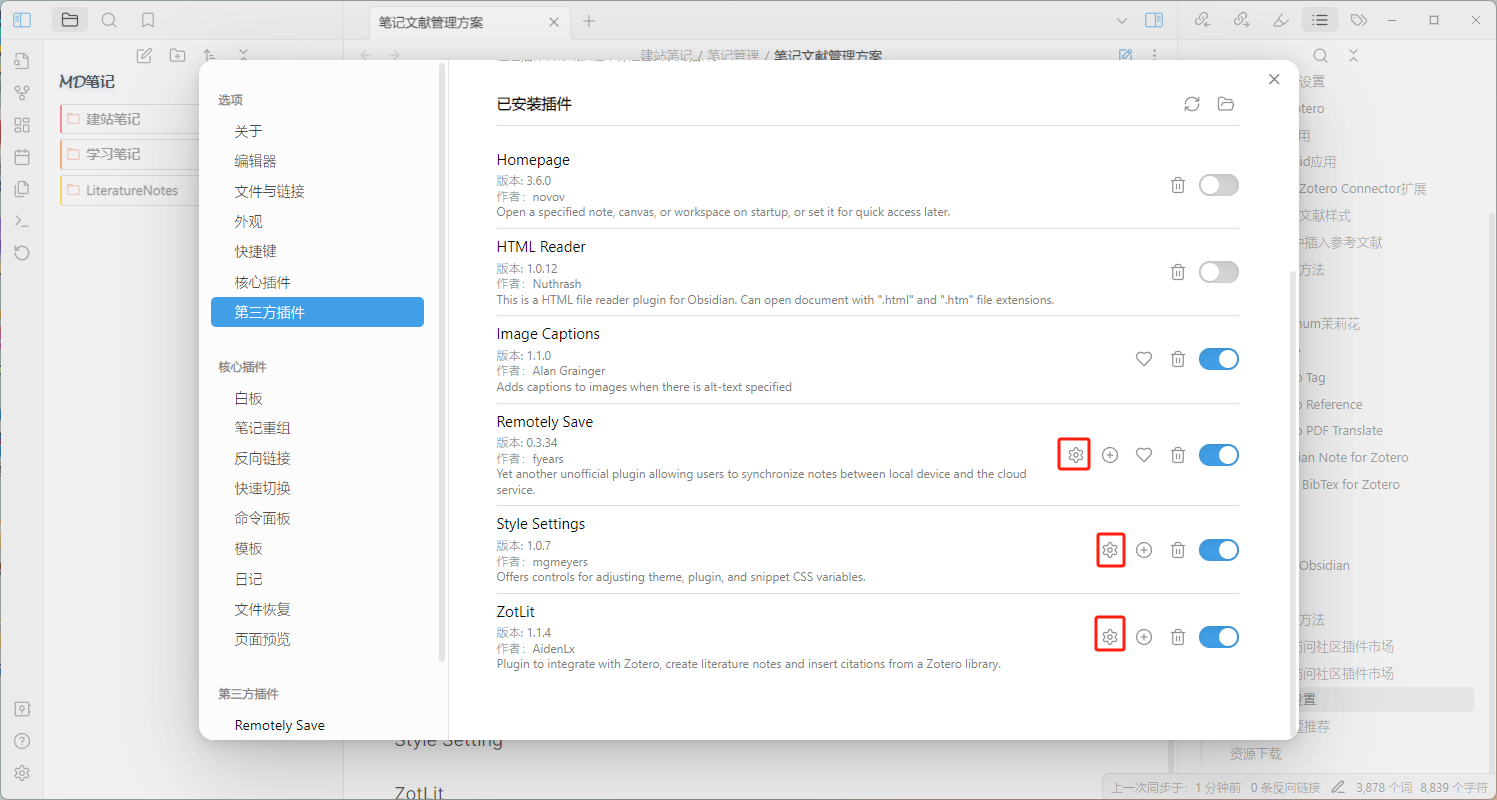
插件/主题推荐
Blue Topaz
推荐指数:⭐⭐⭐⭐⭐
这是一款我很喜欢的主题,配合下面的Style Setting可以对主题进行很高的自定义设置,但是由于 obsidian 政策的变动,很多功能失效了,但不妨碍它真的很好看。

安装方式和插件略有不同,在设置-外观-主题中搜索主题并安装。
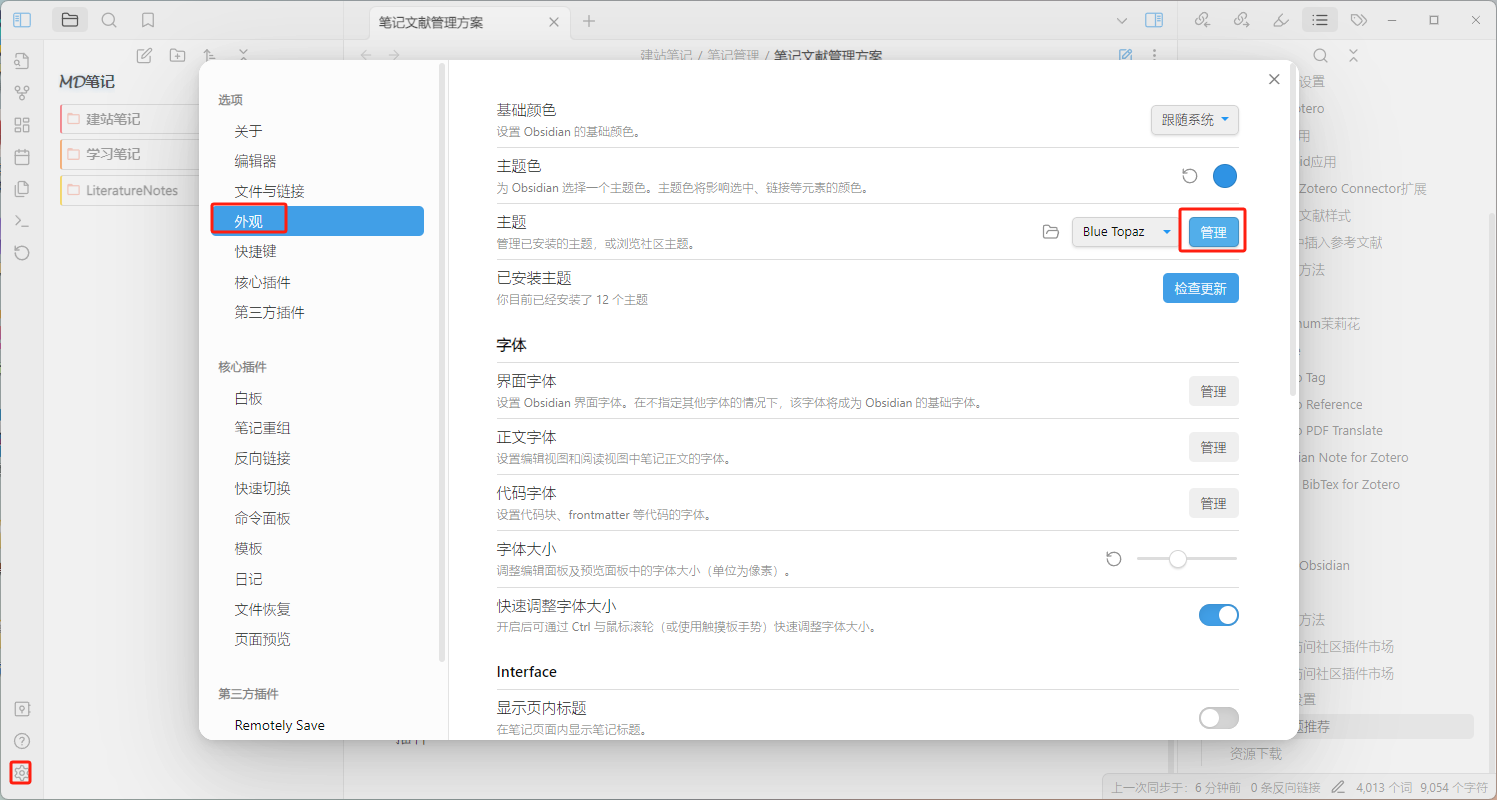
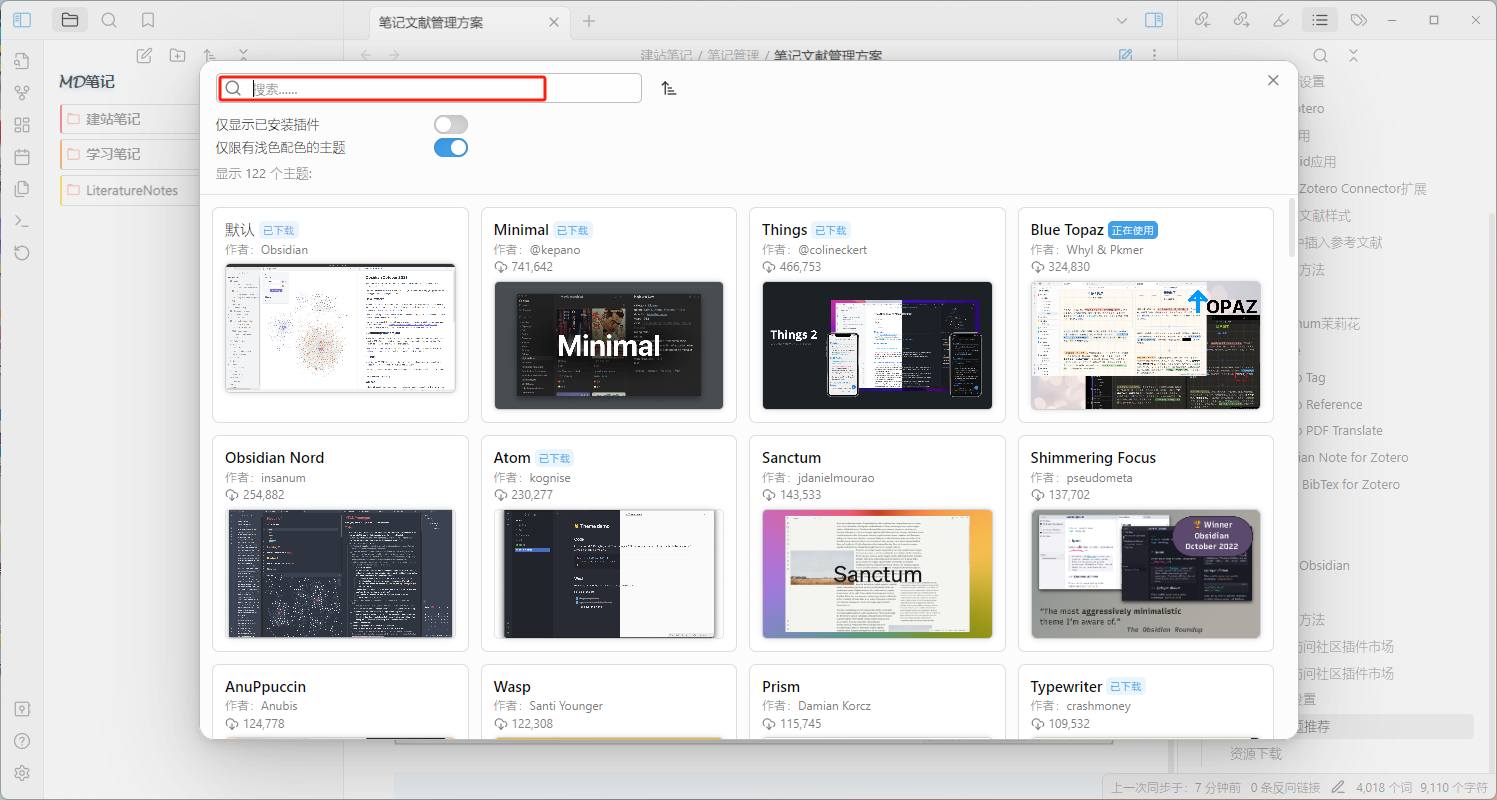
Style Setting
推荐指数:⭐⭐⭐⭐
此插件主要用于配合主题Blue Topaz使用,可以设置主题的==笔记背景==、==文件夹背景==、==整体配色==等整体性设置,以及==分割线==、==引用框==、==表格==、==链接==、==代码框==等细节设置,可自定化程度极高。
ZotLit
推荐指数:⭐⭐⭐⭐⭐
此插件就是用于和Zotero联动的插件,开启这个插件可以将Zotero中的笔记一键导入Obsidian的笔记中,也可以在侧边栏打开文献的批注列标,随意添加进笔记中。
展示一下效果。
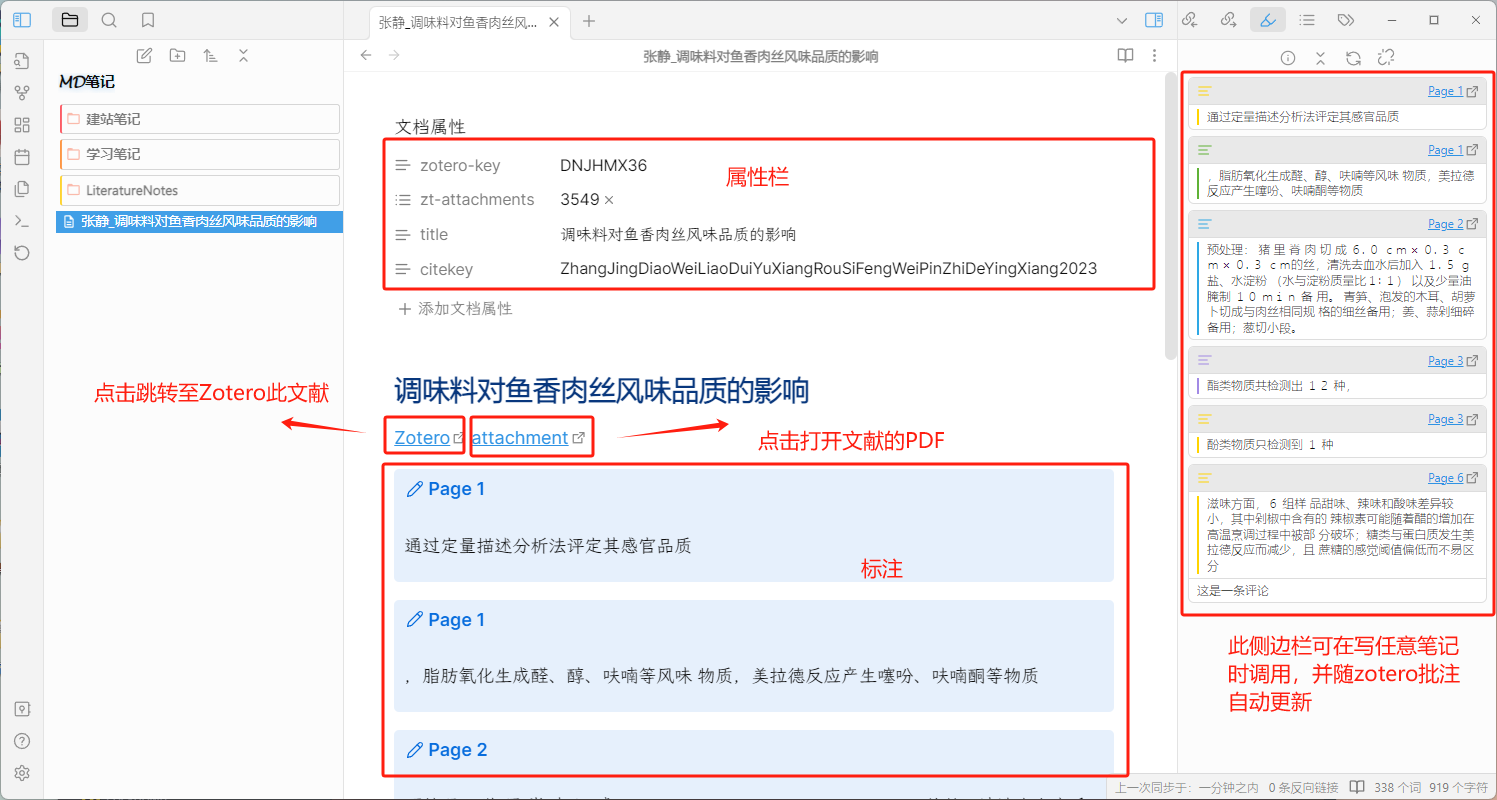
具体使用方法及插件设置方法,可以移步其说明文档。
Obsidian ZotLit说明文档:https://zotlit.aidenlx.top/zh-CN
Remotely Save
推荐指数:⭐⭐⭐⭐⭐
此插件用来实现不同设备间笔记数据的同步
安装后进入设置,选择onedrive同步方式,点击鉴权,会跳转到浏览器,同意其权限,其他基本设置根据需要设置即可。
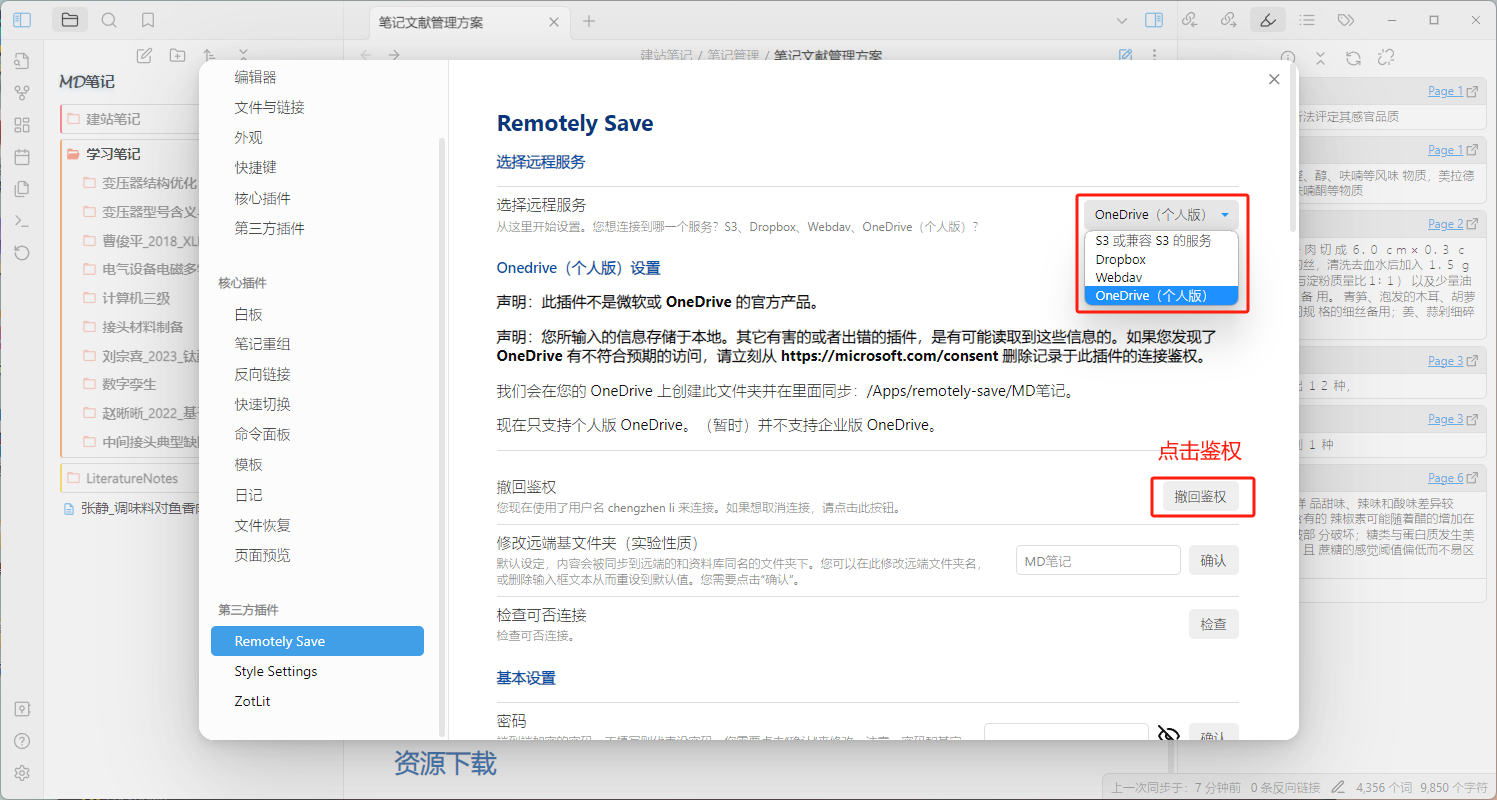
需要注意的是
第一,你需要拥有一个onedrive账号,这个是微软官方的云盘,免费5G,可通过邀请好友增加到15G(淘宝可快速扩容),单纯写笔记这个空间足够了。
第二,你的其他设备同样也需要安装这个插件,再使用相同的账号授权。
==使用方法==:安装插件后,Obsidian左侧会出现同步标识,及时点击同步即可。
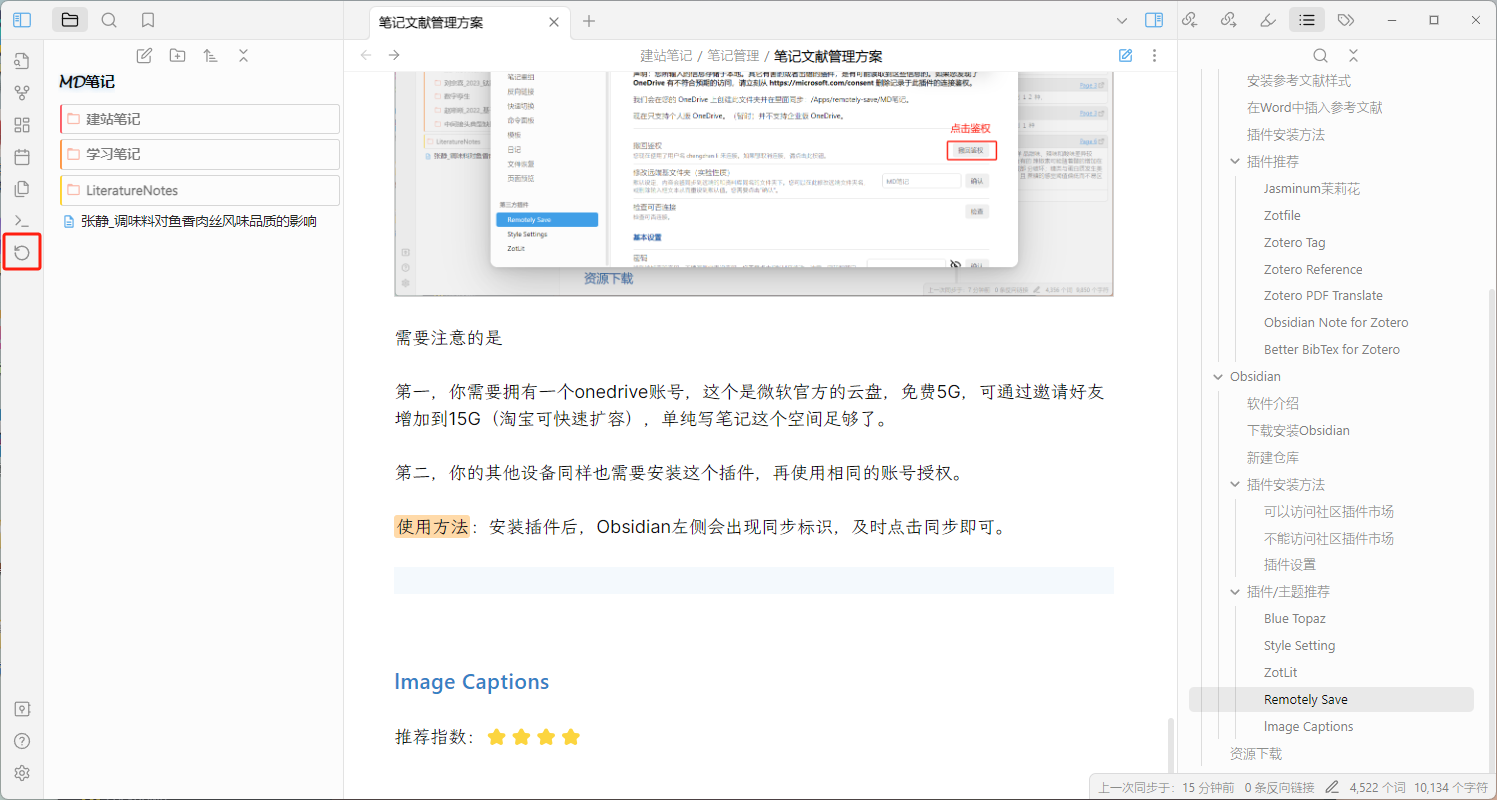
也可以打开命令面板,点击 Remotely Save:开始同步 (start sync) 开启同步。
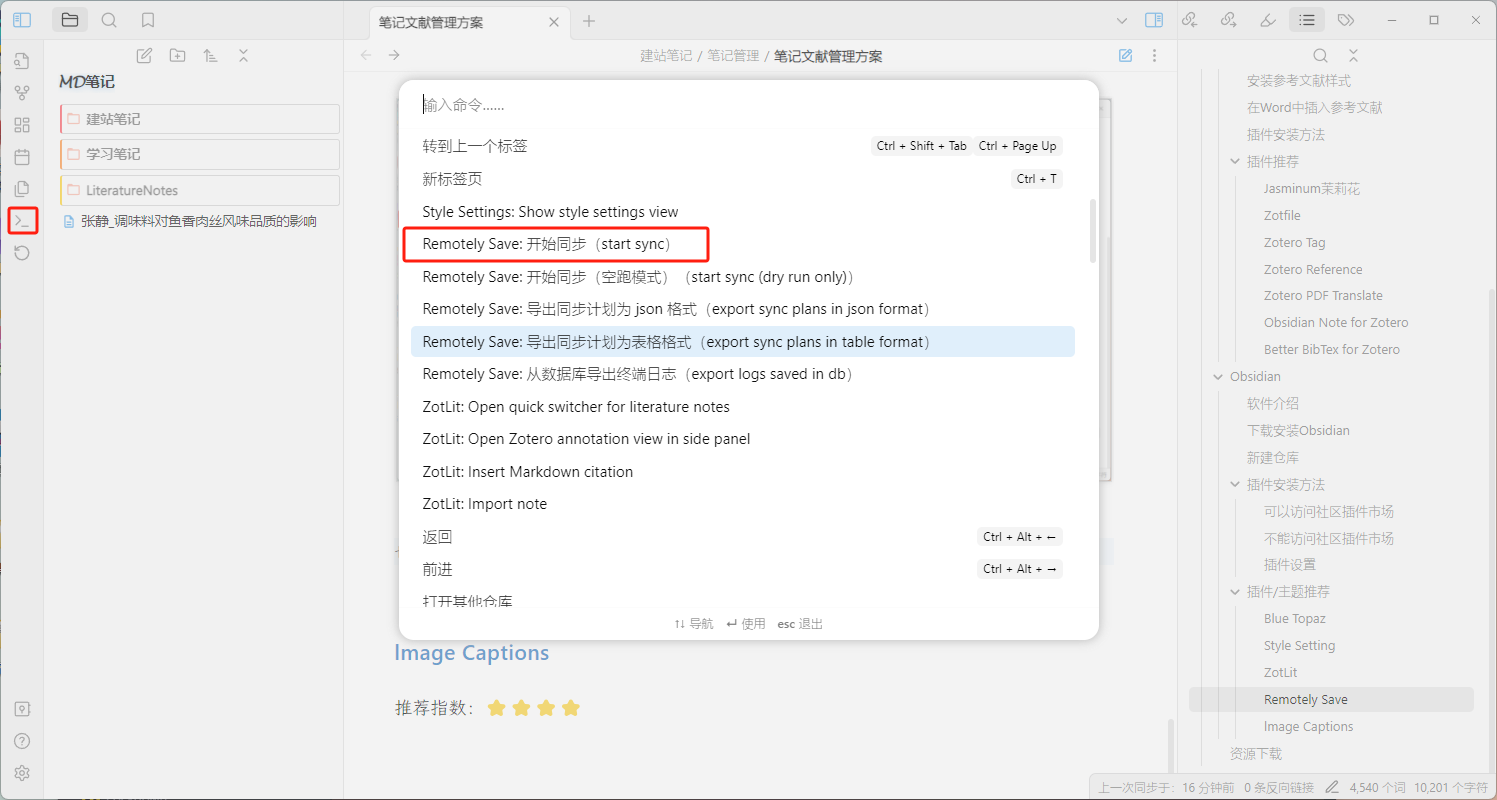
手机配置方法和电脑端基本相同,但手机端在新建仓库时,必须使用和电脑端相同的仓库名称才能完成同步。
lmage Captions
推荐指数:⭐⭐⭐⭐
此插件实现的功能是在图片下方直接根据图片md代码生成图注。
效果如下图所示。
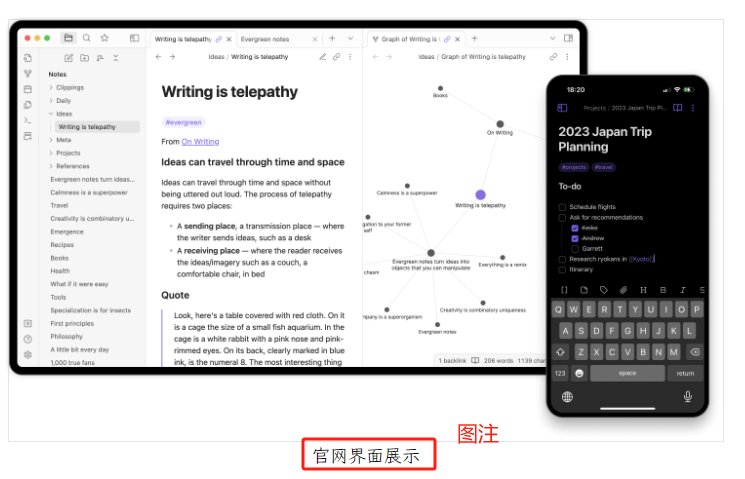
后记
Obsidian的可玩性实在是太高,国内外许多“玩家”开发了太多美化、功能插件,似乎已经超出了笔记软件的范畴
如果你有兴趣并且爱折腾的话,继续探索吧。
下面分析一些好看的笔记页面。
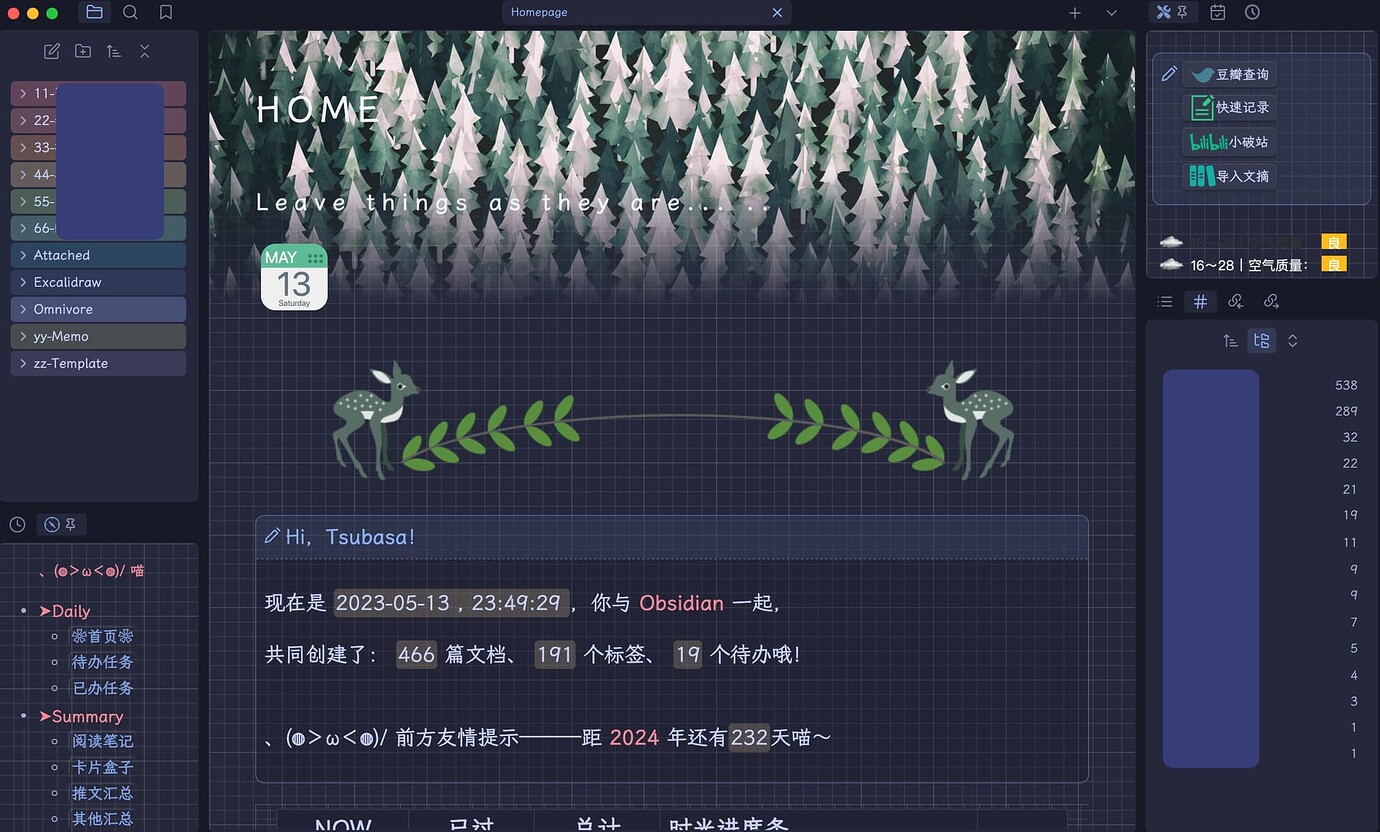
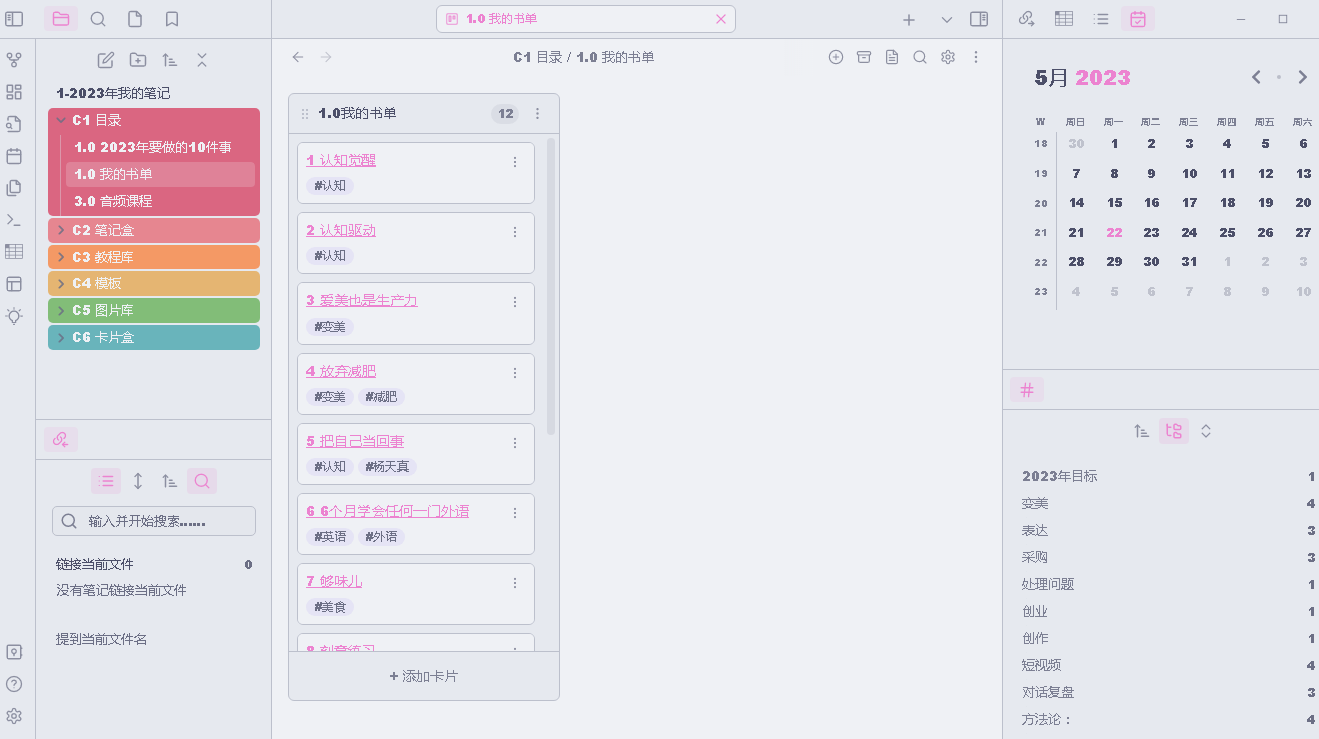
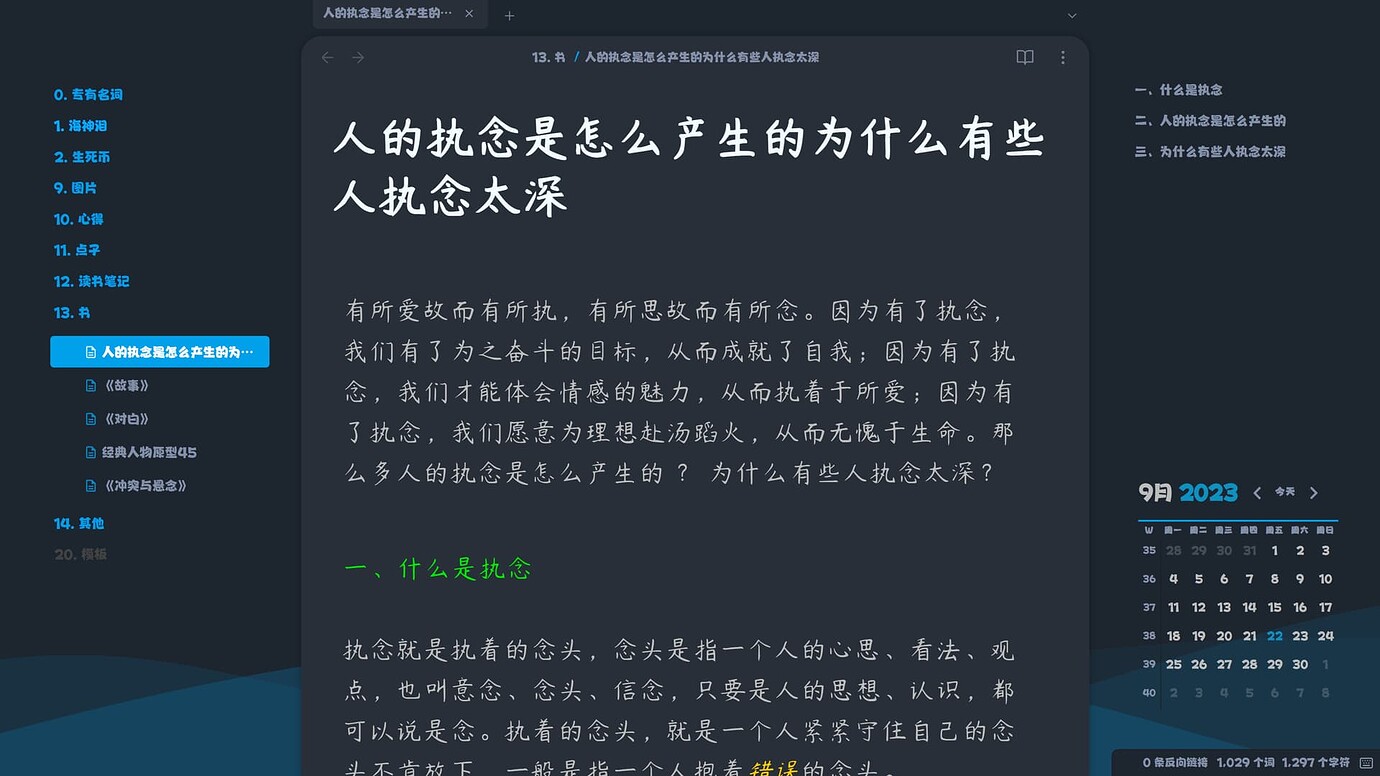
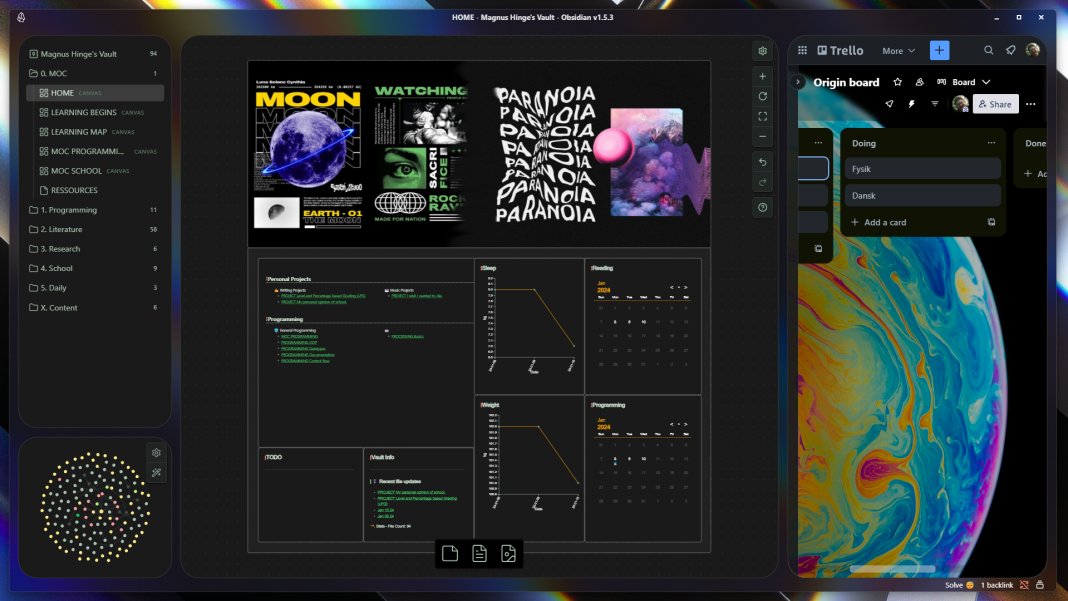
资源下载
点击获取Obsidian相关资源下载链接
https://qnwt.lanzouq.com/b01a3ir5a
密码:becq


看不到资源链接
看到了看到了 要点一下
嘿,我只是偶然发现了你的网站……你总是这么善于引起注意,还是你只是为我做的? 在这个网站上写信给我 — rb.gy/3pma6x?Kit —我的用户名是一样的,我会等你的。
嘿,我只是偶然发现了你的网站……你总是这么善于引起注意,还是你只是为我做的? 在这个网站上写信给我 — rb.gy/ydlgvk?Kit —我的用户名是一样的,我会等你的。